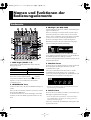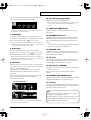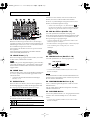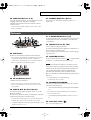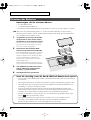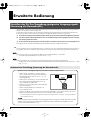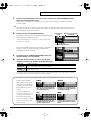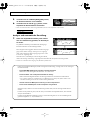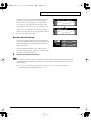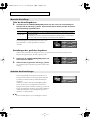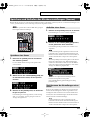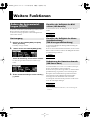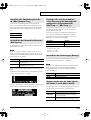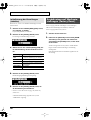Bedienungsanleitung
Copyright © 2007 ROLAND CORPORATION
Alle Rechte vorbehalten. Ohne schriftliche Genehmigung der ROLAND CORPORATION darf diese Publikation in keiner
Form reproduziert werden.
M-10DX_g.book 1 ページ 2007年4月5日 木曜日 午後6時15分

2
Namen und Funktionen der
Bedienungselemente
M-10DX_Front.eps
1. SENS Regler (Kanäle 1–2)
Damit stellen Sie die Empfindlichkeit auf die Stärke des
Eingangssignals ein.
2. Hi-Z Schalter (Kanal 1)
Wenn dieser Schalter eingeschaltet ist ( ), wird die
entsprechende LINE IN 1 Buchse eine Buchse mit hoher
Impedanz, an die Sie eine elektrische Gitarre direkt
anschließen können.
3. INSERTION FX Taste
Drücken Sie diese Taste, um die Insert-Effekteinstellungen zu
ändern.
Wenn Sie die Taste drücken, leuchtet sie auf und es erscheint
der Insert Effect Bildschirm.
Sie können für die Kanäle 1 und 2 unabhängig voneinander
einstellen, ob der Insert Effekt angewandt werden soll oder
nicht.
4. EQ Regler (HI, MID, LOW)
Drei-Band-Equalizer mit Höhen-, Mitten- und Tiefenfrequenz-
reglern für jeden Kanal.
Wenn Sie einen Regler nach rechts drehen, wird der entspre-
chende Frequenzbereich verstärkt, wenn Sie ihn nach links
drehen, wird er unterdrückt, und wenn der Regler in der Mitte
in der (U) Position steht, wird der Frequenzbereich flach.
Wenn Sie einen Regler drehen, erscheint der Equalizer-
Bildschirm im Display mit einer numerischen und graphi-
schen Darstellung der aktuellen Einstellung.
fig.02-EQ.bmp
Sie können die Mittelfrequenz der Einstellbereiche für die
hohen, mittleren und tiefen Frequenzen sowie die Bandbreite
des Mittelfrequenzbereichs (MID Q) verändern.
Wenn Sie einen EQ Regler drehen, leuchtet die [SEL] Taste des
entsprechenden Kanals.
5. PAN/BAL Tasten
Wenn Sie diese Taste drücken leuchtet sie und Sie können mit
den PAN Reglern/BAN Reglern die Balance oder die
Lautstärkebalance regeln.
Im Display wird die Balance für die Kanäle 1-2 und die
Lautstärkebalance für die Kanäle 3/4–5/6 angezeigt.
Dies ist eine praktische Möglichkeit, die aktuelle Balance und
Lautstärkebalance für jeden Kanal zu überprüfen.
fig.02-PAN-BAL
* Drücken Sie die DISPLAY Taste, um zum Bildschirm mit den
Pegelmessanzeigen zurückzukehren.
6. AUX/FX Taste
Wenn Sie diese Taste drücken, leuchtet sie auf, und die PAN/
BAL Regler regeln dann die AUX Pegel.
* Wenn der Effekt (FX) eingeschaltet ist, werden durch Drehen
eines AUX/FX Reglers gleichzeitig der AUX Pegel sowie die
Effekttiefe des Kanals geregelt.
Im Display erscheint der AUX Bildschirm und zeigt den AUX
Pegel für jeden Kanal.
Vorderseite
Anschlüsse Einstellungsbereich
MIC Anschluss (XLR)
+10– +60 dB
LINE IN Buchse (TRS) +10– -40 dBu
1110
1
2
3
4
8
7
9
15
12
14
5
13
6
16
17
24
20
18
21
19
2522 23 26 27
M-10DX_g.book 2 ページ 2007年4月5日 木曜日 午後6時15分

3
Namen und Funktionen der Bedienungselemente
Dies ist eine praktische Funktion, wenn Sie den aktuellen
AUX Pegel jedes Kanals überprüfen möchten.
fig.02-AUX2
* Drücken Sie die DISPLAY Taste, um zum Bildschirm mit den
Pegelmessanzeigen zurückzukehren.
7. PAN Regler
Damit kann ein Mono-Eingangsignal auf den linken und
rechten Kanal verteilt werden. Das Signal befindet sich in der
Mitte, wenn der Regler in der ( ) Position steht.
* Wenn die AUX/FX Taste leuchtet, funktioniert dieser Regler als
AUX/FX Regler zum Einstellen des Pegels des von jedem Kanal
an den AUX SEND Bus gesendeten Signals.
8. BAL Regler
Für die Lautstärkebalance eines Stereoeingangssignals
(Kanäle 3–6). Wenn ein Regler in der ( ) Position steht,
haben die linken und rechten Kanäle die gleiche Lautstärke.
* Wenn die AUX/FX Taste leuchtet, funktioniert dieser Regler als
AUX/FX Regler zum Einstellen des Pegels des von jedem Kanal
an den AUX SEND Bus gesendeten Signals.
9. SEL Tasten
Wenn Sie eine dieser Tasten drücken (die Taste leuchtet dann
auf), werden im Display die Parameter des gewählten Kanals
angezeigt (Parameter-Bildschirm).
Wenn Sie eine Voreinstellung abrufen (S. 13), können Sie
hiermit die Einstellungen für jeden Kanal sehr einfach
überprüfen.
Diese Taste kann jederzeit gedrückt werden, um zwischen
dem “Parameter-Bildschirm” und dem “Equalizer-
Bildschirm” umzuschalten
fig.02-SEL
* Drücken Sie die DISPLAY Taste, um zum Bildschirm mit den
Pegelmessanzeigen zurückzukehren.
10. Kanaleingangspegelregler
Regelt die Eingangssignalpegel der Kanäle.
* Um den Rauschpegel Ihrer Tonmischung zu reduzieren, sollten
Sie die nicht verwendeten Kanäle auf den Minimalpegel
einstellen.
11. MAIN MIX PEGEL-Regler
Regelt den Pegel des an den MAIN OUT Buchsen ausgege-
benen Signals.
12. RAUMAKUSTIK Taste
Die Ausgabe der MAIN OUT Buchsen oder der CONTROL
ROOM Buchsen des Mischpults kann automatisch an die
akustischen Bedingungen des jeweiligen Raums angepasst
werden.
➝
“Einstellen des für Ihre Umgebung geeigneten Ausgangs-
signals (Steuerung der Raumakustik)” (S. 8)
13. FINALIZE Taste
Drücken Sie diese Taste, um die Finalize-Einstellungen zu
ändern. Wenn Sie die Taste drücken, leuchtet sie auf und der
Finalize-Bildschirm erscheint.
14. FX Taste
Wenn Sie diese Taste drücken, so dass sie leuchtet, wird FX
(Echo, Nachhall) eingeschaltet und das durch den Effekt
veränderte Signal an den MAIN Bus gesendet.
15. Netzschalter (POWER)
Schaltet das Gerät an und aus Wenn das Gerät eingeschaltet
ist, leuchtet diese Taste.
Halten Sie den Schalter für mindestens eine Sekunde
gedrückt.
16. PHONES/CTRL ROOM Regler
Regelt die Lautstärke des an den PHONES Buchsen und den
CONTROL ROOM Buchsen ausgegebenen Signals.
17. Anzeige
Das Display zeigt den Eingangspegel aller Kanäle und den
Ausgangspegel der MAIN OUT Buchsen in graphischer Form
oder die Parameter und deren Werte.
Parameter-Bildschirm
Equalizer-Bildschirm
BUS
Ein “Bus” ist eine Signalroute, zu der mehrere Signale im
Mischpult zusammengefasst werden.
Es gibt zwei Busse – MAIN (L, R) und AUX SOLO – und
die in jedem Bus kombinierten Signale werden an die
entsprechende Ausgaberoute gesendet.
M-10DX_g.book 3 ページ 2007年4月5日 木曜日 午後6時15分

4
Namen und Funktionen der Bedienungselemente
M-10DX-Front-2.eps
18. CURSOR Tasten (BWD/FWD)
Mit diesen Tasten bewegen Sie den Cursor, um im Display
angezeigte Parameter zu verändern. Durch Drücken der Taste
FWD bewegen Sie den Cursor nach vorn und durch Drücken
der Taste BWD bewegen Sie ihn zurück.
Der Parameter oder der Wert an der Cursorposition ist hell
hervorgehoben.
Durch gleichzeitiges Drücken der Tasten BWD und FWD
rufen Sie den Utility-Bildschirm auf.
19. VALUE Tasten (-/+)
Wenn Sie im Display gezeigte Parameter ändern, verwenden
Sie diese Tasten, um den Wert zu ändern.
Wenn Sie die [+] Taste und gleichzeitig die [-] Taste oder die [-
] Taste und gleichzeitig die [+] Taste drücken, ändert sich der
numerische Wert schneller und Sie können den Wert damit
zügiger ändern.
20. SCENE Taste
Drücken Sie diese Taste, wenn Sie die aktuellen Einstellungen
als “Szene” speichern oder eine bereits gespeicherte Szene
aufrufen möchten.
➝
“Speichern und Aufrufen der Mischereinstellungen
(Szenen)” (S. 13)
21. DISPLAY Taste
Wenn Sie diese Taste drücken, sehen Sie einen Pegelmesser,
der die Eingangspegel (Pre-fader) aller Eingangskanäle und
den Ausgangspegel der MAIN OUT Buchsen anzeigt.
fig.02-Meter
Ein Symbol in der rechten unteren Ecke des Bildschirms zeigt
die aktuelle Art der Stromversorgung an.
Die DISPLAY Taste erlischt, wenn Sie eine andere Taste
drücken, um auf eine andere Funktion umzuschalten.
Wenn Sie von jeder beliebigen Anzeige die DISPLAY Taste
drücken, erscheint die Pegelmessanzeige.
* Stellen Sie die SENS Regler so ein, dass das oberste “ ” des
Pegelmessers beim lautesten Signal nicht aufleuchtet, um mit
möglichst wenig Geräuschen und Verzerrungen zu mischen.
22. MIC Anschlüsse (Kanäle 1–2)
Dies sind symmetrische (XLR) Mikrofoneingänge. 48V
Phantomspannung kann über diese Buchsen geliefert werden,
so dass Sie Kondensatormikrofone anschließen können, die
diese Spannungsversorgung benötigen.
* Sie können symmetrische oder unsymmetrische (balanced oder
unbalanced) Quellen anschließen.
* Die MIC Anschlüsse sind folgendermaßen verkabelt. Überprüfen
Sie die Verkabelung Ihrer Audiogeräte, bevor Sie diese
anschließen.
fig.02-XLR
23. LINE IN Buchsen (Kanäle 1–10)
Dies sind symmetrische 1/4” TRS-Eingangsbuchsen.
* Sie können auch Standard (unbalanced) 1/4” Stecker an diese
Buchsen anschließen.
Sie können den MIC Anschluss und die LINE IN Buchse des
gleichen Kanals nicht simultan nutzen. Nutzen Sie jeweils nur
die eine oder die andere Buchse.
24. CONTROL ROOM Buchsen (L, R)
Diese 1/4” Buchsen geben den gleichen Sound aus wie die
PHONES Buchse.
Falls Sie statt Kopfhörern Monitorlautsprecher verwenden,
schließen Sie diese hier an.
25. AUX SEND Buchse
Dies ist eine symmetrische TRS 1/4” Ausgangsbuchse für den
Anschluss eines externen Effektprozessors oder anderen
Geräts.
* Sie können auch Standard (unbalanced) 1/4” Stecker an diese
Buchsen anschließen.
Das Netzteil wird verwendet.
Batterien werden verwendet. Die verbleibende
Batterieleistung wird angezeigt.
16
24
20
18
21
19
2522 23 26 27
GND
(
SLEEVE
)
COLD
(
RING
)
HOT
(
TIP
)
M-10DX_g.book 4 ページ 2007年4月5日 木曜日 午後6時15分

5
Namen und Funktionen der Bedienungselemente
26. MAIN OUT Buchsen (L, R)
Dies sind symmetrische TRS 1/4” Ausgangsbuchsen, die das
endgültige Signal nach dem Mischen ausgeben.
Schließen Sie diese Buchsen an Ihren Verstärker oder ein
anderen Gerät an.
* Sie können auch Standard (unbalanced) 1/4” Stecker an diese
Buchsen anschließen.
27. PHONES (Kopfhörer) Buchse
Dies ist eine 1/4” Stereobuchse für den Anschluss von
Kopfhörern.
M-10DX-Rear.eps
28. Kabelhalter
Wickeln Sie das Kabel des Netzteils um diese Halterung.
* Zur Vermeidung unbeabsichtigter Unterbrechungen der Strom-
versorgung des Geräts durch versehentliches Abziehen des
Steckers und zur Zugentlastung der Netzverbindung wird das
Kabel wie abgebildet um den Kabelanker geführt.
fig.CordHook
29. DC IN (Netzteil) Buchse
Schließen Sie hier das Netzteil an.
* Wenn Sie den Stecker des Netzteils in diese Buchse stecken,
können Sie keine Batterien verwenden, auch wenn Sie welche
eingelegt haben.
30. DIGITAL OUT Anschluss/Buchse
Diese Buchsen geben digital das gleiche Signal aus, wie die
MAIN OUT Buchsen.
Es sind sowohl optische als auch koaxiale Buchsen vorhanden,
beide können gleichzeitig verwendet werden.
* Sie können die Pre-fader Signale (bevor Sie durch den Kanal des
LEVEL Reglers geleitet werden) der Kanäle 1 und 2 senden.
➝
“Digitales Senden des Pre-Fader Signals der Kanäle 1 und
2 (REC to D.OUT)” (S. 15)
31. 2 TRACK OUT Buchsen (L, R)
Sie können diese RCA Pin-Ausgangsbuchsen verwenden, um
einen Kassettenrecorder oder ein anderes Aufnahmegerät
anzuschließen.
32. LINE IN Buchsen (9L, 10R)
Diese sind RCA Pin-Eingangsbuchsen.
Sie können gleichzeitig mit den LINE IN 9L/10R Buchsen an
der Vorderseite verwendet werden.
Wenn sie gleichzeitig verwendet werden, wird das Eingangs-
signal gemischt.
33. PHANTOM Schalter
Wenn Sie diesen Schalter einschalten ( ), werden die MIC
Anschlüsse (1–2) mit Phantomspannung versorgt.
Wenn Sie kein Kondensatormikrofon verwenden, das eine
Phantomspannungsversorgung benötigt, schalten Sie diesen
Schalter aus. Phantomspannung für dynamische Mikrofone
oder Audiowiedergabegeräte führt zu Fehlfunktionen.
Detaillierte Informationen zu den Spezifikationen Ihres
Mikrofons entnehmen Sie bitte der Bedienungsanleitung Ihres
Mikrofons.
* Die Phantomspannung des M-10DX beträgt:
(pro Kanal) DC 48 V, 5 mA max.
34. RAUMAKUSTIKSENSOR
Dieser Sensor ermittelt die Frequenzresonanz der automati-
schen Raumakustiksteuerung.
➝
“Automatische Einstellung (Steuerung der Raumakustik)”
(S. 8)
* Ein an Kanal 1 angeschlossenes Mikrofon kann ebenfalls als
Sensor verwendet werden.
➝
“Auswählen des Raumakustiksensors (RAC Source)” (S.
15)
35. Sicherheitsschlitz ( )
http://www.kensington.com/
Rückseite
28
35
29 30 31 33
32 34
Erdungsanschluss
M-10DX_g.book 5 ページ 2007年4月5日 木曜日 午後6時15分

6
Namen und Funktionen der Bedienungselemente
Batterietypen, die Sie einsetzten können
• AA Alkali Batterien (LR6)
• AA Nickel-Metallhydrid (HR15/51)
(Das M-10DX kann Nickel-Metallhydrid-Akkus nicht aufladen. Sie müssen ein separates Ladegerät verwenden.)
Stellen Sie in der Systemeinstellung “Battery” (S. 15) den verwendeten Batterietyp ein. Wenn Sie diese
Einstellung nicht vornehmen, wird die verbleibende Batterieleistung nicht richtig angezeigt und die Lebens-
dauer der Batterie kann beeinflusst werden.
fig.Battery.eps
1.
Vergewissern Sie sich, dass das M-10DX
ausgeschaltet ist, wenn Sie den Stecker
des Netzteils in die DC IN Buchse stecken.
* Wenn der Stecker des Netzteils in die DC IN Buchse
gesteckt ist, können Sie keine Batterien verwenden,
auch wenn Sie welche eingelegt haben.
2.
Entfernen Sie den Deckel des Batte-
riefachs auf der Unterseite des M-10DX.
* Wenn das PCR-M1 auf den Kopf gelegt wird, müssen
die vier Ecken des Geräts mit Zeitungs- oder Papier-
stapeln so unterstützt werden, dass Platz für Tasten
und Steuerelemente bleibt. Das Gerät muss so
platziert werden, dass Tasten und Steuerelemente
nicht beschädigt werden.
* Beim Drehen des Geräts muss sehr vorsichtig vorge-
gangen werden, damit es nicht hinfällt oder abrutscht.
3.
Acht AA-Batterien werden in das Fach
einlegt. Dabei muss auf die korrekte
Polarität (+/-) geachtet werden.
4.
Das Batteriefach wird geschlossen.
Einsetzen der Batterien
+
-
+
-
-
+
-
+
Seien Sie vorsichtig, wenn Sie das M-10DX mit Batteriestrom speisen
• Wenn Sie längere Zeit im Batteriebetrieb arbeiten, werden die Batterien heiß. Achten Sie darauf, sich nicht
zu verbrennen.
• Neue und gebrauchte Batterien oder Batterien verschiedenen Typs dürfen nicht gleichzeitig eingesetzt werden.
• Falls Sie das M-10DX für eine längere Zeit nicht nutzen, empfehlen wir das Entfernen der Batterien zur
Vermeidung von Leckagen oder anderen Defekten.
• Wenn Sie den Stecker des Netzteils einstecken, während das M-10DX mit Batterien betrieben wird,
schaltet sich das Gerät ab. Vergewissern Sie sich, dass Sie den [POWER] Schalter drücken und das Gerät
ausschalten, bevor Sie das Netzteil anschließen, da dies sonst zu Fehlfunktionen führen kann.
• Wechseln Sie die Batterien so bald wie möglich aus, wenn die Batterieanzeige im Bildschirm des Pegel-
messers (little capacity remaining) anzeigt.
• Wenn die Batterieleistung zu niedrig ist, kann es vorkommen, dass sich das Gerät gleich wieder
ausschaltet, wenn Sie direkt nach dem Abschalten wieder den [POWER] Schalter drücken.
Warten Sie mehrere Sekunden, bevor Sie den [POWER] Schalter erneut drücken.
M-10DX_g.book 6 ページ 2007年4月5日 木曜日 午後6時15分

7
Bedienung der wichtigsten Funktionen
fig.Basic-Operation
1.
Drehen Sie den MAIN MIX LEVEL Regler lang-
sam nach rechts in eine geeignete Position.
2.
Stellen Sie mit den SENS Reglern die Eingangs-
empfindlichkeit der Kanäle 1–2 ein.
* Stellen Sie die SENS Regler so ein, dass das oberste “ ” des
Pegelmessers beim lautesten Signal nicht aufleuchtet, um mit
möglichst wenig Geräuschen und Verzerrungen zu mischen.
3.
Verwenden Sie die Channel LEVEL Regler, um
die Lautstärke für jeden Kanal einzustellen.
4.
Verwenden Sie zum Einstellen der Balance der
Kanäle 1–2 die PAN Regler. Verwenden Sie zum
Einstellen der L/R Lautstärkebalance der
Kanäle 3–6 die BAL Regler.
5.
Verwenden Sie zum Einstellen der Hoch-, Mittel-
und Niedrigfrequenzbereiche die EQ Regler.
Wenn Sie diese Regler drehen, wird im Display ein
Equalizer angezeigt, der die aktuellen Einstellungen
numerisch und grafisch anzeigt.
fig.03-EQ-e
Sie können die Mittelfrequenz des hohen, mittleren und
niedrigen Bereichs und die Bandbreite des mittleren
Bereichs (MID Q) ändern.
6.
Erhöhen Sie, wenn Sie mit Ihren Einstellungen
aller angeschlossenen Geräte fertig sind, mit
dem MAIN MIX LEVEL Regler die Gesamtlaut-
stärke bis zu einem geeigneten Pegel.
7.
Stellen Sie die Lautstärke mit den PHONES/
CTRL ROOM Reglern ein, wenn Sie den Ton
über an die CONTROL ROOM Buchsen ange-
schlossene Kopfhörer oder Monitorlautspre-
cher hören möchten.
Wenn Sie diese (erleuchtete) Taste drücken, wird die “Parame-
teranzeige” des ausgewählten Kanals im Display angezeigt.
Sie könne diese Taste jederzeit drücken, um zwischen den
Anzeigen “Parameter” und “Equalizer” zu wechseln.
Auf der Anzeige sehen Sie die aktuellen Einstellungen des
ausgewählten Kanals.
Über diese Anzeige können Sie die Einstellungen bearbeiten,
während Ihnen die numerischen Werte angezeigt werden.
* Durch Drücken der DISPLAY Taste gelangen Sie zurück zur
Anzeige des Pegelmessers.
fig.03-SEL-fig.03-SEL
Die ist eine gute Möglichkeit, um die Einstellungen jedes
Kanals zu überprüfen, wenn Sie eine Voreinstellung
(Szene) aufrufen (S. 13).
Grundfunktionen
7
1, 6
2
4
3
5
Mittelfrequenz
Bandbreite des Mittelfrequenzbereichs
[SEL] Tasten
(1)
Equalizereinstellungen
(2)
AUX Einstellung
(3)
Kanäle 1–2: Balanceeinstellung
Kanäle 3–6: Einstellung der Lautstärkebalance
(4)
[INSERT FX] Schalter Ein/Aus (nur Kanäle 1 und 2)
(5)
Einstellung des Channel LEVEL Reglers
Parameter-Bildschirm
(
1
)
(
2
)
(
4
)(
5
)
(
3
)
Equalizer-Bildschirm
M-10DX_g.book 7 ページ 2007年4月5日 木曜日 午後6時15分

8
Erweiterte Bedienung
“Raumakustik” umfasst alle spezifischen akustischen Eigenschaften der Umgebung, in der Sie Sound reproduzieren,
inklusive des Ansprechens Ihrer Lautsprecher.
Das M-10DX hat eine Funktion zur automatischen Steuerung der Raumakustik, die automatisch die Akustik eines
Raums kompensiert. Durch Drücken einer einzigen Taste führt die Funktion folgende Vorgänge aus:
(1) Sie sendet ein Testsignal vom M-10DX und spielt dieses Signal über alle angeschlossenen Monitorlautsprecher.
(2) Sie erkennt mit dem Raumakustiksensor den von den Monitorlautsprechern gespielten Sound und analy-
siert dessen Frequenzresonanz.
(3) Auf Grund dieser Analyseergebnisse stellt die Funktion automatisch die Resonanz des Ausgangssignals ein.
Das Ergebnis dieser automatischen Einstellung kann bei Bedarf manuell nachbearbeitet werden.
Je nach Umgebung, in der Sie sich befinden, kann es vorkommen, dass die automatische Einstellung nicht ausreicht, um
eine optimale Resonanz zu erhalten. In diesem Fall können Sie die automatische Einstellung manuell nachbearbeiten.
Sie können ein an Kanal 1 angeschlossenes Mikrophon als Raumakustiksensor verwenden.
➝
“Auswählen des Raumakustiksensors (RAC Source)” (S. 15)
Sie können festlegen, bis zu welcher oberen und unteren Frequenz automatisch eingestellt wird.
➝
“Festlegen des von der automatischen Steuerung der Raumakustik analysierten Frequenzbereichs (RAC Freq >= / RAC
Freq <=)” (S. 15)
Einstellen des für Ihre Umgebung geeigneten Ausgangssignals
(Steuerung der Raumakustik)
Automatische Einstellung (Steuerung der Raumakustik)
Beachten Sie für bestmögliche Ergebnisse mit dieser Funktion folgende Punkte.
fig.RAC_Caution-e
• Stellen Sie Ihre Ausrüstung so auf, dass sich der
Sensor oder das Mikrofon für die Raumakustik am
Hörpunkt befindet (wenn RAC Source, S. 15, auf
CH1 eingestellt ist).
• Stellen Sie Ihre Ausrüstung so auf, dass der linke und
der rechte Monitorlautsprecher gleich weit vom
Sensor/Mikrophon entfernt sind.
• Platzieren Sie Sensor/Mikrophon in der Höhe Ihrer
Ohren am Hörpunkt.
• Stellen Sie keine Hindernisse in der Nähe von
Sensor/Mikrophon auf.
• Stellen Sie das M-10DX oder das Mikrophon während die Einstellungen vorgenommen werden nicht auf ein
Objekt, das leicht mitschwingen kann (wie etwa eine hohle Kiste oder einen Ständer).
* Ein solches Objekt könnte mit dem Testsignal mitschwingen und leichte Vibrationen verursachen, die ein genaues Messer-
gebnis beeinflussen können.
Bei Monitorlautsprechern mit niedrigem Ausgangspegel kann das Testsignal eventuell nicht erkannt werden
und die Analyse deswegen unter Umständen nicht gestartet werden. In diesem Fall empfehlen wir, die
Analyse manuell durchzuführen (S. 12).
Gleiche
Distanz
M-10DX_g.book 8 ページ 2007年4月5日 木曜日 午後6時15分

9
Erweiterte Bedienung
1.
Stellen Sie die Lautstärke des Sounds von den Lautsprechern mit dem MAIN MIX LEVEL
Regler auf einen geeigneten Pegel.
Stellen Sie die Lautstärke so ein, wie Sie diese auch für eine normale Wiedergabe beim Hören der Musik
einstellen würden.
Wenn die Lautstärke der Lautsprecher zu hoch ist, wird das Testsignal bei hoher Lautstärke produziert, was
dazu führt, dass der Sensor das Testsignal nicht erkennen kann. In beiden Fällen kann keine genaue automa-
tische Einstellung vorgenommen werden.
fig.RAC-01_Left-e
2.
Drücken Sie die Taste [ROOM ACOUSTIC].
Die [ROOM ACOUSTIC] Taste leuchtet dann und der Bildschirm
der Raumakustikeinstellungen erscheint.
* In den Systemeinstellungen (S. 15) können Sie den zu analysierenden
Frequenzbereich einstellen.
fig.RAC-02
Wenn Sie die [ROOM ACOUSTIC] Taste drücken, während diese
Anzeige zu sehen ist, wird die Steuerung zur Raumakustik
abgeschaltet und das Licht erlischt.
ffig.RAC-03
3.
Verwenden Sie die CURSOR [BWD] [FWD] Tasten, um
die Resonanzkurve zu verschieben.
4.
Verwenden Sie die VALUE [-] [+] Tasten, um die Reso-
nanzkurve zu wählen, die als Index für die Einstellung gilt.
* Sie können für jede Frequenzresonanz Variationen erstellen. Voreingestellt sind für 1–4 die gleichen Werte. Sie können
die Amplitude der Kurve für unterschiedliche Anwendungen anpassen.
FLAT 1–4
Niedrige Resonanz.
BUMPY 1–4
Resonanzkurven, die niedrige und hohe Frequenzbereiche verstärken, produzieren einen
sogenannten hohlen oder “scooped” Sound.
WARMY 1–4
Resonanzkurven, die mittlere Frequenzen verstärken, produzieren einen reichhaltigen
und warmen Sound.
Dargestellter
Kanal
Frequenzresonanzkurve
Amplitude
Bereich der analysierten
Frequenzen
Die Funktion zur Steuerung der Raumakustik zeigt die verschiedenen Informationen auf vier Anzeigen an.
Drücken Sie die CURSOR
[BWD] [FWD] Tasten, um die
Anzeigen zu wechseln und die
VALUE [-] [+] Tasten, um die
gewünschte Anzeige auszu-
wählen.
* Sie können die Amplitude der
Resonanzkurve nicht ändern, wenn
Sie “FREQ” ausgewählt haben.
* Beim nächsten Zugriff auf die
Anzeige der Steuerung der Rauma-
kustik wird das zuletzt gewählte
Display angezeigt.
Anzeige der Frequenzresonanz
des L Kanals und Einstellungen
des Grafik-Equalizers
LINKS
Anzeige der Frequenzresonanz
des R Kanals und Einstellungen
des Grafik-Equalizers
RECHTS
Anzeige der Einstellungen des
Grafik-Equalizers für den linken
und den rechten Kanal
L&R
Anzeige der Frequenzresonanz
für den linken und den rechten
Kanal
FREQ
M-10DX_g.book 9 ページ 2007年4月5日 木曜日 午後6時15分

10
Erweiterte Bedienung
fig.RAC-04
5.
Verwenden Sie die CURSOR [BWD] [FWD] Tasten,
um die Resonanzkurve zu verschieben.
6.
Verwenden Sie die VALUE [-] [+] Tasten, um die
Amplitude der Resonanzkurve einzustellen.
* Wenn Sie als Resonanzkurve FLAT ausgewählt haben, können Sie die Amplitude nicht einstellen.
Analyse und automatische Einstellung
fig.RAC-Lstart
7.
Halten Sie die [ROOM ACOUSTIC] Taste mindes-
tens eine Sekunde lang gedrückt, um die Analyse
zu starten.
Die [ROOM ACOUSTIC] Taste blinkt und alle Eingangs-
kanäle des Mischers werden stummgeschaltet.
Ein Testsignal wird ausgegeben. Erhöhen Sie den Ausgangs-
pegel, wenn auf der Anzeige “Turn Up Level” angezeigt
wird, und verringern Sie den Ausgangspegel, wenn “Turn
Down Level” angezeigt wird.
Wenn der Sensor/das Mikrophon das Testsignal erkennt,
wird in der Anzeige “Measuring” angezeigt und automatisch die Analyse des L-Kanals gestartet.
* Drücken Sie zum Abbruch des Vorgangs die [DISPLAY] (EXIT) Taste.
Bereich
70–100–130%
Prüfen Sie folgende Einstellungen, falls die Anzeige nicht “Measuring” anzeigt (weil z. B. das Testsignal
nicht erkannt wird).
• Ist der MAIN MIX LEVEL Regler eventuell zu niedrig eingestellt?
Idealerweise sollte der Regler in der Nähe der “U” Position sein.
• Ist die Verstärker- oder Lautsprecherlautstärke zu niedrig?
Stellen Sie die Wiedergabelautstärke auf den Pegel, mit dem Sie normalerweise Musik hören.
* Ein zu starkes Anheben der Lautstärke kann zu Fehlfunktionen der Lautsprecher führen. Halten Sie die
Lautstärkeeinstellung im Bereich der normalen Wiedergabelautstärke.
• Steht der Sensor/das Mikrophon zu weit weg von den Lautsprechern?
• Ist der Sensor/das Mikrophon auf die Lautsprecher ausgerichtet?
Wenn die Analyse immer noch nicht automatisch gestartet wird, kann das Testsignal nicht erkannt
werden.
Drücken Sie die [DISPLAY] Taste, um die Analyse zu beenden. Wir empfehlen Ihnen, eine manuelle
Analyse durchzuführen.
Drücken Sie die [ROOM ACOUSTIC] Taste, bis sie leuchtet und gehen Sie wie in “Einstellungen des
grafischen Equalizers” (S. 12) beschrieben vor.
M-10DX_g.book 10 ページ 2007年4月5日 木曜日 午後6時15分

11
Erweiterte Bedienung
fig.RAC-Rstart
Sobald die Analyse und die Einstellungen für den L-Kanals
abgeschlossen sind, geht die Analyse zum R-Kanal über.
Erhöhen Sie den Ausgangspegel, wenn auf der Anzeige
“Turn Up Level” angezeigt wird, und verringern Sie den
Ausgangspegel, wenn “Turn Down Level” angezeigt wird.
Wenn der Sensor/das Mikrophon das Testsignal erkennt,
wird in der Anzeige “Measuring” angezeigt und automatisch
die Analyse des R-Kanals gestartet.
Beenden der Einstellung
fig.RAC-14
Sobald Analyse und Einstellung für beide Kanäle beendet
sind, hört die [ROOM ACOUSTIC] Taste auf zu blinken und
leuchtet konstant und eine Anzeige mit dem Ergebnis der
Einstellung erscheint.
Sobald die Einstellung beendet wurde, wird die Stumm-
schaltung der Eingangskanäle aufgehoben und das M-10DX
kehrt zum normalen Betrieb zurück.
8.
Abhören des eingestellten Sounds.
Die Frequenzresonanzkurve und ihre Amplitude werden zusammen mit den Ergebnissen der Einstellung
(graphische Equalizereinstellungen) gespeichert. (Die Daten bleiben auch dann gespeichert, wenn Sie das
Gerät abschalten.)
* Wenn Sie wieder die Standardeinstellungen aufrufen möchten, müssen Sie die Initialisierung durchführen.
➝
“Initialisierung der Einstellungen (Initialize)” (S. 16)
M-10DX_g.book 11 ページ 2007年4月5日 木曜日 午後6時15分

12
Erweiterte Bedienung
Tiefe der Einstellergebnisse
9.
Verwenden Sie die CURSOR [BWD] [FWD] Tasten, um den Cursor zur Prozentanzeige zu
bewegen und die VALUE [-] [+] Tasten, um den Prozentsatz zu ändern, auf den die automa-
tische Einstellung angewendet wird.
fig.RAC-13
Die Einstellungen des grafischen Equalizers werden auch
entsprechend des von Ihnen gewählten Prozentsatzes
verändert.
Einstellungen des grafischen Equalizers
Nehmen Sie Korrekturen an der Frequenzresonanz vor, während Sie den Sound hören, indem Sie (zum
Beispiel) die Pegel verringern, die stark angehoben sind.
fig.RAC-15
1.
Drücken Sie die CURSOR [BWD] [FWD] Tasten, um
eine Frequenz zu wählen.
2.
Ändern Sie den Pegel mit den VALUE [-] [+] Tasten.
Die gewählte Frequenz und ihren Pegel sehen Sie links in der
Anzeige.
fig.RAC-16
Wenn Sie die [ROOM ACOUSTIC] Taste drücken, bis sie
leuchtet und die Funktion zur Steuerung der Raumakustik
einschalten werden die zuletzt gewählten Einstellungen
aufgerufen.
Drücken Sie an dieser Stelle die CURSOR [BWD] [FWD]
Tasten, um den Cursor zur Frequenzresonanzkurve zu
bewegen und wechseln Sie mit den VALUE [-] [+] Tasten die
Kurven, die mit der Resonanzkurve gespeicherte Amplitude
und die Einstellergebnisse (Einstellungen des grafischen
Equalizers) werden aufgerufen.
Sie können dem Equalizer 16 Voreinstellungen zuweisen.
Manuelle Einstellung
Bereich Erläuterung
70–100–130%
Bei einer Einstellung von 100% werden die Einstellergebnisse ohne weitere Verände-
rung angewandt.
Einstellungen unter 100% reduzieren den Effekt der Einstellergebnisse, Einstellungen
über 100% führen zu einer stärkeren Anwendung auf die Ergebnisse.
Aufrufen der Einstellungen
M-10DX_g.book 12 ページ 2007年4月5日 木曜日 午後6時15分

13
Erweiterte Bedienung
Mit dem M-10DX können Sie acht Mischereinstellungen inklusive der Effekte speichern. Jedes Set von Mischereinstellungen wird
“Szene” genannt und kann, wenn sie benötigt wird, sofort aufgerufen werden.
Eine Szene speichert die zu dem im Bild unten gezeigten
Bereich gehörenden Einstellungen.
fig.SCENE-memorized
1.
Halten Sie die [SCENE] Taste für mindestens
eine Sekunde gedrückt.
Die Taste blinkt und die Anzeige zum Speichern der
Szene erscheint.
fig.SCENE-01
2.
Wählen Sie mit den CURSOR [BWD] [FWD] Tas-
ten die Nummer der Szene, die Sie speichern
möchten.
fig.SCENE-02
3.
Drücken Sie die [SCENE] Taste, um die Einstel-
lungen zu speichern.
Die Einstellungen werden gespeichert, auf der Anzeige
steht “Save Complete” und Sie gelangen zurück zur
Anzeige des Pegelmessers.
1.
Drücken Sie die [SCENE] Taste, bis sie leuchtet.
Die Einstellungen von Szene 1 werden aufgerufen.
fig.SCENE-03
2.
Drücken Sie die CURSOR [BWD] [FWD]Tasten,
um die gewünschte Szene aufzurufen.
Die Einstellungen der gewählten Szene werden sofort
aufgerufen.
Je nach Einstellungen der aufgerufenen Szene kann die
Lautstärke höher, als die der aktuellen Einstellung sein.
Benutzen Sie diese Funktion mit Vorsicht und achten Sie
auf die Lautstärke Ihrer Lautsprecher oder Kopfhörer.
Wenn die [SCENE] Taste leuchtet, gelten nur die Einstel-
lungen der aufgerufenen Szene. Bedieneinstellungen
werden im Sound nicht beachtet. Wenn Sie die Bedien-
regler oder andere Steuerungen bedienen, wird auf der
Anzeige eine Mitteilung eingeblendet.
fig.SCENE-04
Sie können die aufgerufenen Einstellungen durch
Drücken der folgenden Tasten prüfen.
[SEL], [INSERTION FX], [FINALIZE], [PAN/BAL],
[AUX/FX], [FX]
Wenn Sie die [SCENE] Taste drücken, bis das Licht erlischt,
werden alle Einstellungen der aktuell ausgewählten Szene
zurückgesetzt und Sie kehren in den normalen Bedienstaus
zurück (die Position der Bedienregler und der Zustand der
Schalter wird im Sound berücksichtigt).
Je nach Einstellungen an der Vorderseite kann die
Lautstärke höher als die der aktuellen Einstellung sein.
Benutzen Sie diese Funktion mit Vorsicht und achten Sie
auf die Lautstärke Ihrer Lautsprecher oder Kopfhörer.
Speichern und Aufrufen der Mischereinstellungen (Szenen)
Speichern eine Szene
Aufrufen einer Szene
Zurücksetzen der Einstellungen einer
Szene
M-10DX_g.book 13 ページ 2007年4月5日 木曜日 午後6時15分

14
Weitere Funktionen
Sie können verschiedene Systemeinstellungen ändern, um das
Mischen einfacher und effizienter zu gestalten.
Sie können auch die gespeicherten Voreinstellungen des M-
10DX wieder aufrufen.
1.
Drücken Sie die CURSOR [BWD] und [FWD]
Tasten gleichzeitig.
Die Utility Anzeige erscheint.
2.
01
Wählen Sie mit den CURSOR [BWD] [FWD]
Tasten die Einstellung, die Sie ändern möchten.
Der Wert des gewählten Parameters wird hervorge-
hoben.
fig.UTIL-02
3.
Ändern Sie die Einstellungen mit den VALUE [-]
[+] Tasten.
Sie können den Kontrast (die Helligkeit) des LCD Displays
ändern.
Sie können die Helligkeit der Hintergrundbeleuchtung des
Displays einstellen.
Wenn Sie das M-10DX mit Batterien betreiben, können Sie den
Batterieverbrauch senken, indem Sie die Helligkeit der Hinter-
grundbeleuchtung reduzieren.
Das M-10DX bietet eine “Power Save” Funktion (Stromspar-
modus), die den Batterieverbrauch reduziert.
Wenn der Stromsparmodus eingeschaltet ist, wird die Hinter-
grundbeleuchtung ausgeschaltet, wenn Sie die Regler des
Mischpults eine bestimmte Zeit lang nicht benutzt haben.
Durch Reduzierung der Helligkeit der Hintergrundbe-
leuchtung können Sie den Batterieverbrauch senken.
Das Mischpult verlässt den Stromsparmodus sobald Sie eine
Taste oder einen Regler betätigen.
* Der Stromsparmodus ist nicht aktiv, wenn Sie das Netzgerät
benutzen.
Ändern der Systemeinstel-
lungen (UTILITY)
Basisvorgang
Einstellen der Helligkeit des Bild-
schirms (LCD Contrast)
Bereich
0–19
Einstellen der Helligkeit der Hinter-
grundbeleuchtung
(LCD Hintergrundbeleuchtung)
Bereich
0–10
Reduzierung des Batterieverbrauchs
(LCD Power Save)
Einstellung
ON, OFF
M-10DX_g.book 14 ページ 2007年4月5日 木曜日 午後6時15分

15
Weitere Funktionen
Sie können die Samplefrequenz des M-10DX festlegen.
Wenn Sie ein Signal über die DIGITAL OUT Buchse des M-
10DX senden, muss die Einstellung für die Samplefrequenz
des M-10DX und die des empfangenden Geräts die gleiche
sein.
Sie können den Sensor für die Funktion zur Steuerung der
Raumakustik auswählen.
Bevor Sie von CH1 nach INT wechseln, müssen Sie das an
Kanal 1 angeschlossene Mikrophon entfernen. Wenn Sie dies
nicht tun, kann eine Rückkopplung auftreten, die eventuell
Ihre Lautsprecher beschädigt.
Wenn Sie CH1 wählen, funktioniert Kanal 1 nicht als Misch-
kanal.
In diesem Fall wird auf der Anzeige des Pegelmessers an der
Position von Kanal 1 “RAC” angezeigt.
fig.Func-CH1
Wenn Sie die EG Regler von Kanal 1 EQ drehen oder die [SEL]
Taste drücken, wird folgende Mitteilung angezeigt.
fig.Func-CH1-Caution
Sie können das untere und das obere Limit des von der
Steuerung der Raumakustik automatisch analysierten
Frequenzbereichs festlegen.
Wenn Sie ein an Kanal 1 angeschlossenes Mikrophon als
Sensor für die Steuerung der Raumakustik verwenden,
ermöglicht ein Anpassen an die Frequenzresonanz Ihres
Mikrophons eine optimalere Einstellung.
* Verwenden Sie folgende Einstellungen, wenn der Funktions-
schalter auf “INT” steht:
RAC Freq >= 40 Hz
RAC Freq <= 16 kHz
Wenn Sie das M-10DX mit Batterien betreiben, müssen Sie
einstellen, welchen Batterietyp Sie verwenden.
Wenn Sie einen anderen Batterietyp als den aktuell verwen-
deten angegeben haben, wird die verbleibende Batterie-
leistung nicht richtig angezeigt und die Lebensdauer der
Batterie beeinflusst.
Die Pre-Fader Signale (vor dem Kanalpegelregler) der Kanäle
1 und 2 können an DIGITAL OUT gesendet werden.
Einstellen der Samplefrequenz des
M-10DX (Sample Freq)
Einstellung
44,1, 48, 96 (kHz)
Auswählen des Raumakustiksensors
(RAC Source)
Einstellung
Erläuterung
Integriert
Verwenden Sie den in das M-10DX inte-
grierten Sensor.
CH1
Verwenden Sie das an Kanal 1 angeschlos-
sene Mikrophon als Sensor.
Festlegen des von der automati-
schen Steuerung der Raumakustik
analysierten Frequenzbereichs
(RAC Freq >= / RAC Freq <=)
Parameter Bereich
RAC Freq >=
(unteres Limit) 25, 40, 63, 100 Hz
RAC Freq <=
(oberes Limit) 10, 16, 20 kHz
Auswählen des Batterietyps (Battery)
Einstellung
Erläuterung
Alkaline
Alkalinebatterie
Ni-MH
Nickel-Metallhydrid
Digitales Senden des Pre-Fader Signals
der Kanäle 1 und 2 (REC to D.OUT)
Einstellung
Erläuterung
OFF (Aus)
Das gleiche Ausgangssignal der MAIN
OUT Buchsen wird auch vom digitalen
Ausgang gesendet.
ON (An)
Die Pre-Fader Signale der Kanäle 1 und 2
werden vom digitalen Ausgang gesendet.
M-10DX_g.book 15 ページ 2007年4月5日 木曜日 午後6時15分

16
Weitere Funktionen
Hier lesen Sie, wie Sie verschiedene Einstellungen zurück-
setzen können.
1.
Drücken Sie die CURSOR [BWD] [FWD] Tasten,
um “Initialize” zu wählen.
Die [SCENE] (ENTER) Taste blinkt.
2.
Drücken Sie die [SCENE] (ENTER) Taste.
Die Anzeige zur Initialisierung erscheint.
fig.INIT-01
3.
Wählen Sie mit den CURSOR [BWD] [FWD] Tas-
ten die Einstellung, die Sie initialisieren möch-
ten.
4.
Drücken Sie die [SCENE] (ENTER) Taste.
Eine Bestätigungsmitteilung wird angezeigt.
fig.INIT-02
5.
Drücken Sie die [SCENE] (ENTER) Taste, um
die Initialisierung durchzuführen.
* Drücken Sie zum Abbruch des Vorgangs die [DISPLAY]
(EXIT) Taste.
Sobald die Initialisierung abgeschlossen ist, wird
“COMPLETE” angezeigt.
Dieser Vorgang stellt die werkseitigen Voreinstellungen,
inklusive der Einstellungen für UTILITY, wieder her.
Dieser Vorgang heißt “Factory Reset.”
1.
Schalten Sie das Gerät aus.
2.
Halten Sie die [FINALIZE] Taste und die [ROOM
ACOUSTIC] Taste gedrückt und drücken Sie
anschließend die [POWER] Taste, um das Gerät
einzuschalten.
Auf der Anzeige steht “Factory Reset” und die Einstel-
lungen werden auf die werkseitige Voreinstellung
zurückgesetzt.
Nach dem Zurücksetzen erscheint der Pegelmesser auf
der Anzeige.
Initialisierung der Einstellungen
(Initialize)
Einstellung
Erläuterung
ALL
Alle Einstellungen des M-10DX
* Außer der Einstellungen für UTILITY
Ins
Effekt einfügen
FX
Echo/Nachhall
GEQ/RAC
Grafischer Equalizer/Steuerung der
Raumakustik
Abschließen
Abschließen
Szene
Szene
Zurücksetzen auf Werksein-
stellungen (Factory Reset)
M-10DX_g.book 16 ページ 2007年4月5日 木曜日 午後6時15分
-
 1
1
-
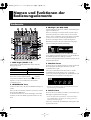 2
2
-
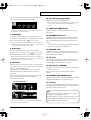 3
3
-
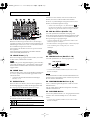 4
4
-
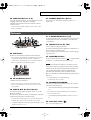 5
5
-
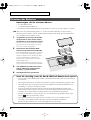 6
6
-
 7
7
-
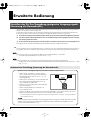 8
8
-
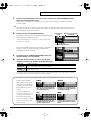 9
9
-
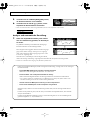 10
10
-
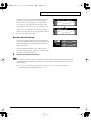 11
11
-
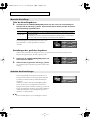 12
12
-
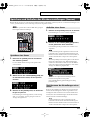 13
13
-
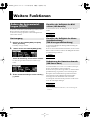 14
14
-
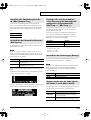 15
15
-
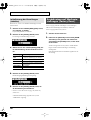 16
16